ついに日本でも2024年9月17日に配信開始となったiOS18ですが、毎回こういった大きなOSのアップデート後は、大なり小なり不具合が発生することが多いです。
また、アプリ側も対応が必要なため、場合によっては起動しない、正しく動作しないなどの不具合が発生する場合もあります。
ということで、本日はiPhoneをiOS18にアップデートした際に発生している不具合情報と、未対応アプリ情報をまとめておくので、参考にしてみてください。また、管理人がiPhone 15 Pro MaxをiOS18へアップデート中にフリーズしたので、その復旧方法(リカバリモード使用方法)も併せて解説しておきます。
※iOS18.1などのアップデート配信後も、このページをアップデートして情報を追記していく予定です。
※iOS18にアップデートする前には、必ずiCloudやMac/Windows PCにあらかじめデータバックアップを取っておきましょう。
iOS18の不具合情報まとめ
まずは現時点で入ってきているiOS18の不具合情報をまとめておきます。
重大な不具合情報
現時点では、致命的/重大なiOS18の不具合情報は入ってきておりませんが、一部メールアプリでメールが受信できないとの報告もあります。ご注意ください。
※管理人の環境では問題なく動作しています。
その他の不具合情報
その他、XやAppleのフォーラムなどで報告されているiOS18の不具合情報をまとめておきます。
■IMAPサーバーが応答せずメールの受信ができない。TLSのバージョンが原因?1.1でも1.2でも問題が発生したとの報告があり、現時点で詳細は不明です。:iPhone 12
https://discussions.apple.com/thread/255760038
※iCloudメールが取得できないとの報告も一部ありますが、このIMAP問題と関連しているかは不明です。
■iPhone 15 ProにiOS 18アップデートをインストールしようとするとエラーが発生してアップデートできない。
その後、再度PCのAppleデバイスアプリに接続してリカバリすると、その後は問題なくiOS18にアップデートできました。※後ほど修正手順は詳しく紹介します。
■定期的に画面がフリーズしてスクロールできなくなる:iPhone 12 Pro Max
■【共有ボタンが動作しない】Microsoft 製品、写真、OneDrive、メモを使用しているときに、共有ボタンを使用して印刷しようとすると、プログラムがロックされるか、Epson iPrint にアクセスできなくなる:iPhone 15 Pro Max
■【コントロールセンターとロック画面のバグ】コントロール センターやロック画面をカスタマイズしようとすると、iPhoneがクラッシュする。ボタンを削除する場合はうまくいくが、ボタンを追加しようとするとすぐに画面が黒くなり、白い回転ホイールが表示され、再びロック画面に戻る。毎回このようなことが起き、何もカスタマイズできない:iPhone 15 Pro Max
■【スリープ画面のオンオフでBluetoothオーディオが中断される】iOS 18では、Bluetooth経由でAirPodsに、またはUSB経由でCarPlayにオーディオブックや音楽を再生している際、iPhoneの画面が起動したりスリープ状態になったりすると、サウンドが数秒間中断される:iPhone 12 mini
■iOS 18アップデート後、アプリがカメラや写真にアクセスできなくなる。
■バースト撮影した数枚の写真の中から一枚だけを選択して他を削除する処理を実行しようとすると、写真アプリがクラッシュする(そーま/X)
定番の注意喚起
以下は、iOS18などの大きなアップデート後の定番不具合に対する注意喚起です。
- iOS18アップデート直後、ややiPhoneが熱くなりましたが、1時間ほどで落ち着いてきました。
- バッテリーの減りが早くなることがあるかもしれませんが、バックグラウンドでの最適化処理の影響も考えられるので数日様子を見てみましょう。Appleも数日は様子をみるよう推奨しています。
- バッテリーの減りが異常に早い場合は、iOS18未対応アプリによる不具合の可能性もあります。「設定>バッテリー」を確認し、特定のアプリが異常にバッテリーを消費していないか確認してみましょう。
また、iOS18へアップデート後は、iPhoneを再起動することで各種不具合が解消する場合も多いです。気になる方は一度再起動しておくと良いでしょう。
iOS18の未対応アプリまとめ
続いて、iOS18の未対応アプリをまとめておきます。
iOS18の未対応アプリ&起動しないアプリ
iOS18の未対応アプリと、起動しないアプリをまとめておきます。
■グルーヴコースター 2 オリジナルスタイル:起動しない。
■はてなブログ:iOSアプリを利用した際に、アプリ内ブラウザでログイン状態が正常に反映されない不具合が発生中。
https://staff.hatenablog.com/entry/2024/09/17/125937?utm_source=dlvr.it&utm_medium=twitter
■TRIBE KINGDOM 公式:ゲーム画像の一部が表示されない。
https://x.com/kitchenkingdomb/status/1835932307238326483
■日向坂46とふしぎな図書室【公式】:アプリが起動できない。
https://x.com/hinatosho_info/status/1835921461049278540
■すとぷりWith!!(すとうぃず)【公式】:アプリが起動しない。
https://x.com/STPR_with/status/1835453550325051800
■レデイ薬局:アプリが落ちる。→修正を確認
■Nature Homeアプリ:動作検証中。iPhoneのショートカットアプリから「Nature Remo」を操作するショートカットが作れないとの報告あり。
https://nature.global/press/news/21307/
iOS18にて起動が確認できたアプリ
管理人が実際に普段利用しているアプリをiOS18/iPhone 15 Pro Maxにて起動して確認してみたところ、現状ほぼ問題なく起動できました。
ただし、現時点ではまだ正式にiOS18対応を謳っていないアプリも多いので、特に普段常用しているアプリ(ゲームアプリや電子マネーなどの支払い系アプリ、銀行や株アプリなど)については、事前に各メーカーの公式ページで対応状況を確認してからiOS18にアップデートするようにしましょう。
正常に動作したアプリ
- パズドラ
- モンスト
- FEH
- ホワイトアウトサバイバル
- Googleニュース
- SaiSuke2
- Yahoo!天気
- LINE
- Spark
- Reeder
- ピッコマ
- LINEマンガ
- Discord
- 防災速報
- Gmail
- Google Chrome
- Firefox
- VLC
- Google Map
- SmartHR
- Rakuten Link
- 楽天ペイ
- Googleフォト
- みずほ証券
- 住信SBIネット銀行
- Google Auhenticator
- Microsoft Auhenticator(アプリの再起動で利用可能に/アップデートも配信あり)
iOS18へのアップデート前には必ずデータバックアップをお忘れなく!
管理人も今回iOS18へのアップデートでフリーズに遭遇しましたが、こういった大きなアップデートの際には不具合が出ることも多いです。
もしもに備えて、必ずiPhoneのデータバックアップを取ってからアップデートするように注意してください。
iOS18へのアップデート方法
iOS18へのアップデート方法は以下の通りです。
- iPhone単体でiOS18へアップデート:「設定」→「一般」→「ソフトウェアアップデート」
- Mac(macOS 10.15以降):「Finder」のサイドバーでiPhoneを選択し、ウインドウの上部にある「一般」をクリック。
- Windows PC:「Appleデバイス」アプリ→「一般」→「ソフトウェア」→「アップデート」
iPhoneがiOS18へのアップデート中にフリーズした場合の対処方法/リカバリモード(要PC)
今回、管理人のiPhone 15 Pro MaxもWindows PCのAppleデバイスアプリを介してiOS18にアップデートしたところ、半分ぐらいステータスバーが進捗した状態でフリーズ。2時間ほど放置しても進まなかったので強制再起動しました。
すると、リカバリモードになったので、Windows PCで「Appleデバイス」アプリを立ち上げてiPhoneとケーブルで接続。指示に従いリカバリすると、その後は問題なくiOS18にアップデートできました。
ちなみにですが、iOS18へのアップデート中にステータスバーが表示されている場合は、微妙に少しずつ進んでいる場合も多いので、原則は数時間放置して様子を見るのが無難。安易にiOSアップデート中に強制再起動すると、iPhoneのデータが破損するなどの不具合に遭遇する場合もあるので、十分ご注意ください。
iPhoneを強制再起動する方法
iPhoneがフリーズした場合に強制再起動する方法は以下の通りです。
iOSアップデート中に強制再起動するとリカバリモードに突入し、処理にはMacやWindows PCが必要になる場合があります。利用の際には十分ご注意ください。
- 音量を上げるボタンを押して、すぐに放します。
- 音量を下げるボタンを押して、すぐに放します。
- サイドボタンをAppleロゴが表示されるまで押し続けます(約10秒かかります)。
リカバリモードからiPhoneを復元/アップデートする
今回はiOS18へのアップデート中に強制再起動したところ、iPhoneがリカバリモードになりました。こうなるとPCから作業を行う必要があります。
PCとリカバリモードのiPhoneをケーブルで接続します。Windows PCの場合は、「Appleデバイス」アプリを起動しましょう。Macの場合は「Finder」です。
以下のような画面が表示されるので、今回は「アップデート」を選択しました。
ここから再度iOS18へのアップデート作業が開始されました。今回は特にiPhoneがフリーズすることもなくスムーズにアップデート作業が進み、約20分ほどでアップデート作業が完了しました。
参考サイト/画像引用元:Apple




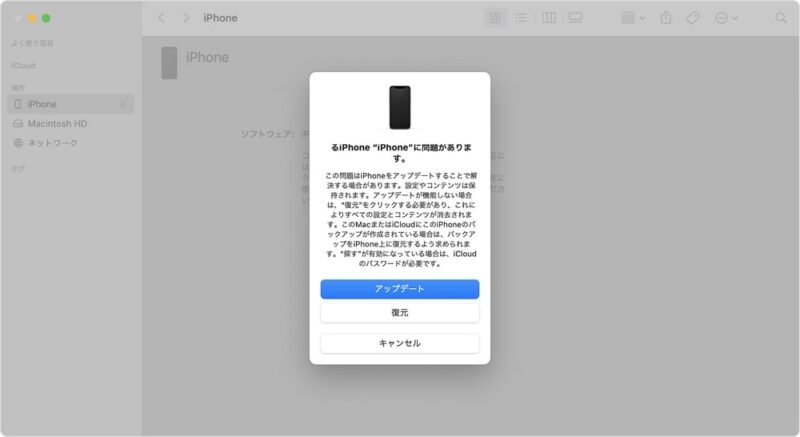
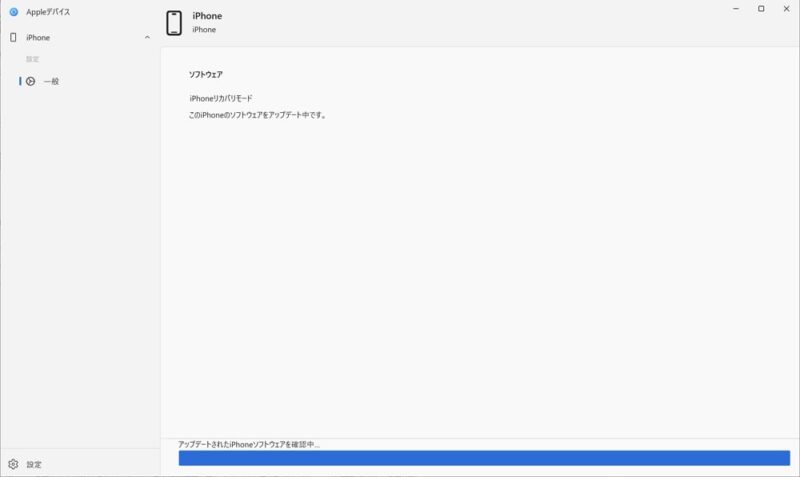





コメント